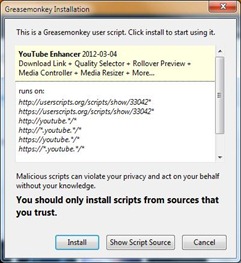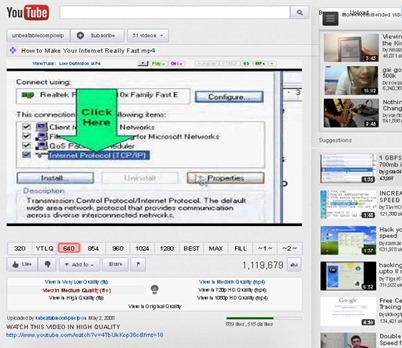Ada yang masih belum tau tentang aplikasi yang satu ini? Tentu sudah tau semua dong. Blackberry Messenger atau BBM adalah aplikasi pengirim pesan instan yang saat ini lagi nge-Trend di versi Android dan iOS. Seperti yang sudah kita ketahui, BBM
for Android hanya dapat dijalankan di versi Ice Cream Sandwich 4.0 ke
atas. Nah, kemarin saya menemukan cara atau trik untuk menjalankan BBM di PC atau Laptop sobat. Dengan trik ini, sobat dapat menggunakan BBM
di PC seperti layaknya di Android. Supaya BBM dapat berjalan dengan
baik di PC sobat, RAM minimal yang terpasang di PC sobat harus 2 GB atau lebih.
Screenshot


Download : (Link Fixed - 16 Jan 2014)
Screenshot


Download : (Link Fixed - 16 Jan 2014)
- Oracle VirtualBox
- [Server 1] Genymotion
- [Server 2] Genymotion
- Android SDK
Password : | Status : Tested (Windows 7 & 8)
- Download semua file yang dibutuhkan di atas
- Silahkan daftar dulu di Genymotion.com
- Install Oracle VirtualBox seperti biasa
- Install Genymotion juga
- Apabila sudah, silahkan buka Genymotion kemudian login dengan akun yang sudah sobat buat tadi
- Kemudian pilih Nexus One 4.1.1 with Google Apps, klik Add
- Tunggu beberapa menit, Genymotion akan men-download file sekitar 200 MB
- Jika sudah, ekstrak Android SDK yang sobat download tadi
- Kembali ke Genymotion, masukkan path lokasi Android SDK tadi
Contoh : F:\adt-bundle-windows-x86_64-20130917\sdk\ - Jalankan Nexus One 4.1.1, kemudian tunggu hingga tampilan Android muncul
- Sekarang sobat bisa men-download BBM langsung melalui Play Store, atau bisa download Apk-nya disini
- Install BBM-nya, kemudian ikutin step-stepnya
- Selesai
- Apabila masih kurang jelas dengan tutorial di atas, sobat bisa lihat video tutorial di sini
- Trik ini sudah saya coba pada 2 laptop yang berbeda, dan dapat berjalan dengan normal. Jika mengalami error, kemungkinan disebabkan beberapa faktor, seperti proses instalasi yang salah, atau ada hardware & software yang tidak cocok.
- Apabila Nexus One 4.1.1 with Google Apps tidak ada dalam list Genymotion, sobat bisa download file-nya secara manual melalui Link Berikut.
- Untuk mengatur penyimpanan Android, silahkan buka Oracle VirtualBox kemudian atur Shared Folder-nya, pilih folder terserah untuk tempat penyimpanan. Jika sudah, buka ASTRO → File Manager, masuk ke /mnt/shared/
- Jika terjadi error ketika Start Genymotion, coba jalankan Nexus One 4.1.1 dengan Oracle VirtualBox.